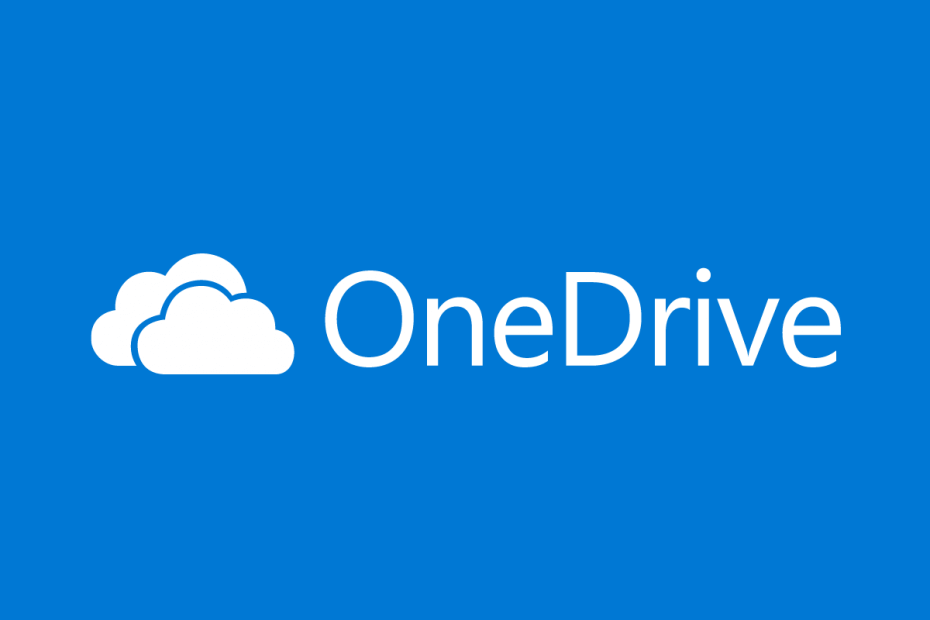
Bu yazılım, sürücülerinizi çalışır durumda tutar, böylece sizi yaygın bilgisayar hatalarından ve donanım arızalarından korur. Tüm sürücülerinizi şimdi 3 kolay adımda kontrol edin:
- DriverFix'i indirin (doğrulanmış indirme dosyası).
- Tıklayın Taramayı Başlat tüm sorunlu sürücüleri bulmak için.
- Tıklayın Sürücüleri güncelle yeni sürümleri almak ve sistem arızalarını önlemek için.
- DriverFix tarafından indirildi 0 okuyucular bu ay
Artık kişisel sabit diskinizde saklanan şeyleri saklamanın artık mümkün olmadığı bir çağdayız. Bulut depolama hizmetler daha iyi, daha hızlı daha ucuz ve daha güvenli hale geliyor ve giderek daha fazla insan onlara doğru koşuyor.
En büyük bulut depolama hizmetlerinden biri OneDrive'dır ve son derece güvenli ve güvenilirdir.
Tabii ki, herkes bulut depolamanın o kadar büyük bir hayranı değil ve yine de yedeklemeler için ilk çözüm olarak eski güzel harici sabit diske güveniyor.
Pek çok insan, OneDrive'ınızı harici bir sabit sürücü ile eşitleyip eşitleyemeyeceğinizi merak ediyor. Kısa cevap "
Evet" ve bu adım adım kılavuz, bunu nasıl yapabileceğinizi gösterecek.OneDrive'ın büyük bir hayranı değil misiniz? Bu harika alternatiflere göz atın!
OneDrive'ımı harici sabit sürücümle nasıl eşitleyebilirim?
Sabit sürücü PC'nize veya dizüstü bilgisayarınıza bağlı olduğu sürece, OneDrive ona yerel depolamanızın normal bir parçası gibi davranacaktır.
Bu nedenle, diğer klasörlerde olduğu gibi OneDrive'ı harici bir sabit sürücü ile eşitleyebilirsiniz:
- içindeki OneDrive simgesine sağ tıklayın. Sistem tepsisi
- Tıklamak Ayarlar
- Seç hesap
- Seç Bu bilgisayarın bağlantısını kaldır
- Orijinal OneDrive eşitleme klasörünüze gidin
- Klasörü kesip harici sabit sürücünüze yapıştırın
- OneDrive kurulum penceresine geri dönün
- Hesabınızla oturum açın
- Seç yer değiştir harici sabit sürücünüzdeki senkronizasyon klasörünüzü seçmek için
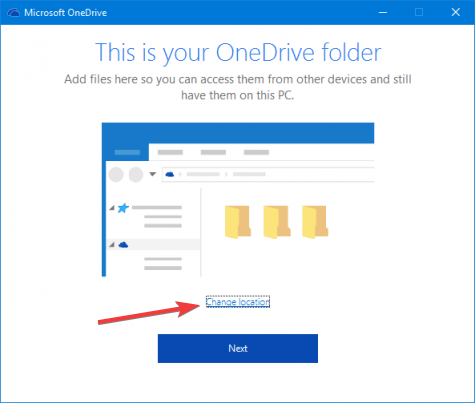
Bu adımları izleyerek, OneDrive artık harici sabit sürücünüzden söz konusu klasörle eşitlenebilmelidir.
Ek bir not olarak, OneDrive aboneliğiniz gerekli tüm depolama alanını idare edebildiği sürece, OneDrive'ın eşitlenmesi için tüm harici sabit sürücüyü seçebilirsiniz.
Eşitleme, diğer tüm klasörlerde olduğu gibi devam eder, ancak önce harici sabit sürücünün bağlantısını kesmeyi planladığınızda OneDrive'ı devre dışı bırakmanız gerekir. Bunun nedeni, OneDrive'ın eksik dosya ve klasörleri silinmiş olarak ele alması ve hata mesajlarına neden olabilmesidir.
Bu makaleyi faydalı buldunuz mu? Aşağıdaki yorumlar bölümünde ne düşündüğünüzü bize bildirin.
İLGİLİ MAKALELER KONTROL EDERİZ:
- Bu kullanıcı için OneDrive sağlanmadı
- Düzeltme: OneDrive Ad veya türe izin verilmiyor
- Bulut dosya sağlayıcısı OneDrive'da çalışmıyor hatası

![OneDrive paylaşılan klasörleri eşitlenmiyor [Tam Düzeltme]](/f/98eaf00070d3253893b775cd0a6695a0.jpg?width=300&height=460)
